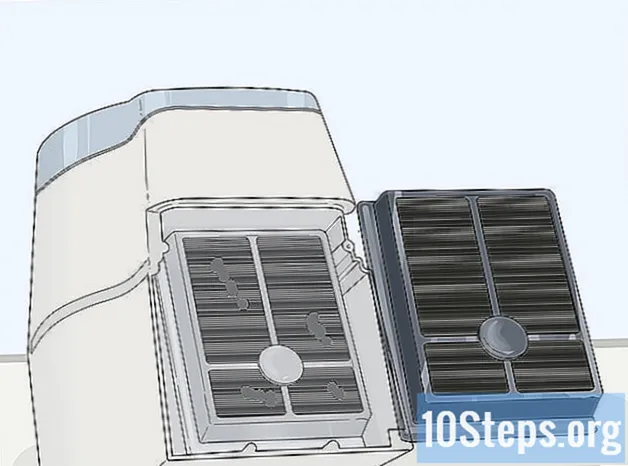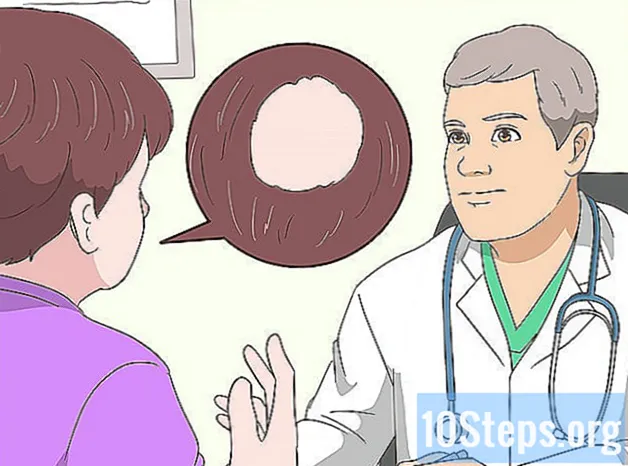Sisältö
Muut osiotVaikka tulostin olisi edennyt, yksi ryppyinen paperi voi jauhaa sen kokonaan. Useimmat paperitukokset ovat suoraviivaisia mekaanisia ongelmia. Paperin poistaminen voi viedä kärsivällisyyttä, mutta kun olet löytänyt sen, tiedät ratkaisun. Jos ongelmaa ei löydy tai tulostin ei vieläkään toimi paperin poistamisen jälkeen, ota yhteyttä omistajan käsikirjaan tai asiantuntijaan.
Askeleet
Tapa 1/4: Pöytätietotulostin
Sammuta tulostin. Tämä vähentää mahdollisuutta vahingoittaa tulostinta tai vahingoittaa itseäsi. Odota, että tulostin sammuu. Irrota tulostin pistorasiasta turvallisuuden lisäämiseksi.

Avaa pääkansi. Poista kaikki irtonainen paperi- Voiman käyttö voi vahingoittaa tulostuspäää pysyvästi.

Poista paperi hitaasti. Poista paperi tarttumalla siihen tukevasti ja vetämällä hyvin hitaasti. Jos paperi repeytyy, se voi levittää tulostusta häiritseviä paperikuituja. Liian karkea vetäminen voi myös aiheuttaa loukkaantumisen, koska jopa virrasta katkaistu tulostin voi puristaa tai naarmuttaa sormiasi.- Käytä pinsettejä päästäksesi kapeille alueille. Vedä vielä hitaammin, kun käytät pinsettejä, ja vedä vuorotellen paperin vasemmasta ja oikeasta päästä.
- Aina kun mahdollista, vedä suuntaan, johon paperi kulkisi tulostimen läpi.
- Jos ei ole mitään keinoa repiä, tartu paperiin tukoksen molemmista päistä. Yritä tarttua kaikkiin repeytyneisiin kappaleisiin.

Poista tulostuspää ja yritä uudelleen. Jos paperi on edelleen jumissa, poista tulostuspää tai mustepatruunat noudattamalla tulostimen mallin ohjeita. Vedä repeytyneitä paperinpaloja varovasti ulos tai tartu ehjään rypistyneeseen paperiin molemmin käsin ja vedä varovasti alaspäin.- Jos sinulla ei ole tulostimen käsikirjaa, etsi verkossa "käsikirja" ja kirjoittimen mallin nimi.
Tarkista luovutusalusta. Mustesuihkutulostimissa paperi juuttuu joskus tulostelokeron lähellä oleviin mekanismeihin. Katso syöttölokeron syöttöaukkoon ja poista kaikki näkyvä paperi varovasti.
- Joissakin malleissa on nuppi, joka suurentaa tätä aukkoa, mikä helpottaa irrotusta.
Yritä purkaa lisää. Jos tulostin ei vieläkään toimi, voit yrittää purkaa kaiken irti etsimään paperia. Koska tulostimia on useita eri malleja, sinun tulee etsiä tarkkoja ohjeita käyttöoppaasta. Hae verkosta tai ota yhteyttä tulostimen valmistajaan, jos sinulla ei ole käyttöopasta.
- Monilla tulostimilla on perustapa poistaa takapaneeli ja / tai syöttölokero, mikä on hyvä paikka aloittaa. Tarkista, että takana on liikkuvia pääsypaneeleja ja syvässä syöttölokerossa muovinen kieleke.
Puhdista tulostuspäät. Jos olet poistanut suurimman osan paperista, mutta sinulla on edelleen tulostusongelmia, suorita tulostuspään puhdistus. Tämän pitäisi päästä eroon paperimikrokuiduista, jotka tukkivat suuttimia.
- Sulje kaikki käyttöpaneelit ja palauta kaikki lokerot, ennen kuin tulostat uudelleen.
Etsi korjausta tai vaihtamista. Jos tulostin ei vieläkään toimi, ota yhteyttä tulostimen korjauspalveluun. Joissakin tapauksissa uuden työpöydän mustesuihkutulostimen ostaminen voi olla halvempi vaihtoehto.
Tapa 2/4: Pöytälasertulostin
Sammuta virta, irrota virtajohto ja avaa tulostin. Sammuta tulostin ja odota, että se sammuu. Irrota tulostin. Avaa pääkansi, johon normaalisti laitat värikasetin.
Odota 30 minuuttia, kunnes tulostin jäähtyy. Lasertulostuksen aikana paperi kulkee kahden lämmitetyn telan, nimeltään "kiinnitysyksikkö", välillä. Jos paperi on juuttunut kiinnitysyksikköön tai sen lähelle, odota vähintään 30 minuuttia, kunnes se jäähtyy. Kiinnitysyksikkö saavuttaa vaarallisen korkean lämpötilan.
- Jotkin tulostinmallit suosittelevat odottamista vähintään 30 minuuttia.
Vedä tulostuskasetti ulos, jos et näe paperitukosta. Lasertulostimessa yksi etu- tai yläkansi paljastaa yleensä tulostuskasetin. Jos et ole vielä löytänyt paperia, vedä kasetti varovasti ulos. Vedä hyvin hitaasti, jotta paperi ei repeydy. Jatka kärsivällisesti, kunnes paperi vapautuu. Jos paperi ei liiku, siirry seuraavaan vaiheeseen. Älä käytä voimaa. Useimmat vain vetäytyvät. Jotkut saattavat vaatia salvan tai salpaparin irrottamista.
- Jos et pääse paperille, käytä leveitä pinsettejä.
Tarkasta rullat. Paperitukoksia esiintyy usein, kun paperi kulkee kahden telan välillä. Jos rullat kääntyvät helposti kosketettaessa, kierrä niitä hitaasti, kunnes paperi on vapaa. Jos tukos on monimutkainen ja siinä on useita taittumia tai repeämiä, etsi mekanismi, jolla tela kiinnitetään muuhun tulostimeen. Irrota yksi rulla varovasti ja nosta se ulos tulostimesta vapauttamalla paperi.
- On parasta noudattaa käyttöohjeita. Älä yritä pakottaa mekanismia.
- Monissa malleissa käytetään teloja, joihin on kiinnitetty reikä ja tappi. Vapauta tela painamalla tappi alas.
Pyydä apua käsikirjasta tai korjaamosta. Jos paperi ei silti tule ulos, katso lisätietoja purkamisesta tulostimen käyttöoppaasta. Jos olet poistanut kaiken paperin, mutta tulostin ei silti tulosta, vuokraa tulostimen korjauspalvelu tarkistamaan osien vaihto.
Tapa 3/4: Toimistotulostin
Etsi paperin vapautuspainike. Monet toimistotulostimet voivat yrittää poistaa tukoksen itse. Etsi napilla merkitty paperinsyöttö tai paperitukos. Katso käyttöopasta, jos et löydä kaikkia painikkeita.
- Tämä voi olla syytä yrittää uudelleen myöhemmin prosessin aikana, jos olet onnistunut poistamaan paperia, mutta et silti pysty tulostamaan.
Käynnistä tulostin uudelleen. Sammuta tulostin ja anna sen sammuttaa. Odota hetki ja kytke se sitten uudelleen päälle. Joskus tulostin poistaa itse tukoksen käynnistysvaiheen aikana. Tulostimen nollaaminen voi saada sen tarkistamaan paperiradan ja lopettamaan tukoksen, jota ei enää ole.
Katso lukema, jos mahdollista. Monilla tulostimilla on pieni näyttö, joka näyttää rivin tai kaksi tekstiä. Tukkeutuneena tällaiset tulostimet voivat yrittää antaa sinulle käsityksen tukoksen sijainnista ja mitä tehdä seuraavaksi. Seuraa näytöllä näkyviä ohjeita ja käyttöopasta vähentääksesi tulostimen vahingoittumisen mahdollisuutta.
Poista ylimääräinen paperi. Varmista, että lokerot ovat täynnä paperia, mutta eivät ylikuormitettuja. Joskus liikaa tai liian vähän paperia rekisteröidään tukokseksi. Yritä tulostaa uudelleen, kun paperinippu on pienentynyt alle mallisi suositellun enimmäismäärän.
Etsi hillo. Poista kaikki paperit lokeroista. Avaa kaikki lokerot ja paneelit kokonaan, kunnes löydät tukoksen. Jos paneeli ei avaudu kevyesti, etsi vapautussalpaa tai katso käyttöopasta.
- Varoitus: Älä koske tulostimeen, kun se on edelleen päällä. Tämä voi aiheuttaa vakavan vamman.
- Jotkut laatikkotyyliset lokerot voidaan poistaa kokonaan. Etsi vapautussalpa.
- Peilin käytöstä voi olla hyötyä, kun tarkistat lokeroita ja paneeleja takana.
- Jos mahdollista, siirrä tulostinta poispäin seinästä, jotta sitä voidaan käyttää paremmin.
Sammuta tulostin ja anna jäähtyä 30 minuuttia. Sammuta tulostin. Anna jäähtyä vähintään 30 minuuttia tai vahvista käyttöoppaassasi, että paperitukoksen ympärillä oleva mekanismi on turvallinen lämpötila.
- Lisää turvallisuutta irrottamalla tulostin pistorasiasta.
Poista paperi varovasti. Kun löydät paperin, vedä se hitaasti molemmin käsin. Jos sinulla on valinnanvaraa, vedä päätä eniten paperia. Älä käytä voimaa, koska paperin repiminen voi aiheuttaa enemmän ongelmia.
- Jos et voi poistaa sitä, ota yhteyttä toimistotulostimen korjauksesta vastaaviin henkilöihin.
Puhdista kaikki likaiset osat kirjoittimen sisällä, jos et löydä tukosta. Likaiset mekanismit ovat harvinaisempi syy kuin todelliset paperitukokset, mutta puhdistus voi olla kokeilun arvoinen, jos et näe jumissa olevaa paperia. Katso omistajan käsikirja, jotta vältät vahingon.
Käynnistä tulostin. Kiinnitä kaikki lokerot ja sulje kaikki paneelit, ennen kuin käynnistät tulostimen. Kun olet kytkenyt virran päälle, anna sille aikaa käynnistysjakson loppuun.
Yritä tulostustyötä uudelleen. Jotkut tulostimet muistavat keskeneräisen tulostustyön ja yrittävät automaattisesti uudelleen. Muissa malleissa työ on ehkä lähetettävä uudelleen.
- Jos lukemassa on virheilmoitus, lue se käyttöoppaasta.
Ota yhteyttä ammattilaiseen. Toimistotulostimet ovat kalliita, herkkiä laitteita, ja joitain ongelmia ei ole helppo korjata ilman erikoistuneita työkaluja ja tietoa. Toimistolla on tyypillisesti sopimus huolto- ja korjauspalvelun kanssa. Ota yhteyttä tähän huoltoon ja pyydä tarkastusta.
Tapa 4/4: Paperitukosvirheen korjaaminen ilman jumittunutta paperia
Poista kansi. Sammuta tulostin ja irrota se pistorasiasta. Ponnahda päällimmäisen tulostimen yläkansi tai etuosan etukansi.
- Jos kyseessä on lasertulostin, odota 10-30 minuuttia, ennen kuin pääset sisälle (tai jopa tunnin joissakin malleissa). Sisäosat voivat kuumeta vaarallisesti.
Paikanna syöttötelat. Loista taskulamppu sisätiloihin, lähellä syöttölokeroa. Sinun pitäisi nähdä pitkä sylinterimäinen kumiesine tai sauva, johon on kiinnitetty pieniä kumiesineitä. Nämä kumiosat ovat rullat, jotka syöttävät paperia koneeseen.
- Jos et näe rullia, yritä kääntää paperi ylösalaisin tai avata taka- tai sivupaneeli. Saatat joutua tarkistamaan käyttöoppaasta selvittääksesi, kuinka nämä paneelit poistetaan.
- Jos telasi on selvästi rikki, ongelma on lähde. Katso tulostimen käyttöoppaasta tai ota yhteyttä valmistajaan saadaksesi selville, onko telasi vaihdettavissa.
Tarkista syöttöteloissa roskat. Jos tulostimesi näyttää "paperitukos" -virhesanoman, kun sisällä ei ole paperia, siinä on todennäköisesti jokin muu tukos. Tarkasta tämän telan pituus tulostimeen pudonneiden esineiden varalta. Poista nämä pinseteillä tai kääntämällä tulostin ylösalaisin.
Valitse kangas ja puhdistusneste. Rullien pöly ja juuttuneet roskat voivat aiheuttaa paperitukoksen virheen. Siivous voi auttaa, mutta tarvitsemiesi puhdistustarvikkeiden tyyppi riippuu tulostintyypistä:
- Lasertulostimet sisältävät väriainehiukkasia, jotka voivat ärsyttää keuhkoja. Käytä peitettä, joka suodattaa hienot hiukkaset, ja osta erityinen väriainekangas, joka poimii suurimman osan näistä hiukkasista. Kostuta se 99-prosenttisella isopropyylialkoholilla. (Jotkut rullat halkeilevat, kun ne altistuvat alkoholille. Voit tarkistaa tulostimen käyttöoppaasta neuvoa tai käyttää sen sijaan tislattua vettä.)
- Mustesuihkutulostimet on helpompi puhdistaa. Käytä mitä tahansa nukkaamatonta liinaa (kuten mikrokuitua) ja kostuta se hieman isopropyylialkoholilla tai tislatulla vedellä, jos et halua vaurioitua.
- Käytä erittäin likaisia syöttörullia varten erityistä kumia nuorentavaa tuotetta. Lue ensin kaikki turvallisuusohjeet. Nämä tuotteet voivat aiheuttaa vakavia iho- ja silmävaurioita ja syövyttää tulostimen muoviosia.
- Puhdista telat. Pyyhi syöttörullat hieman kostealla liinalla. Jos telasi eivät pyöri, napsauta pidikkeet pitämällä niitä kiinni ja poista ne, jotta voit puhdistaa kaikki sivut.
- Väriainekangas repeytyy helposti. Liiku hitaasti välttääksesi repeämiä, jotka voivat tukkia tulostimesi.
Tarkista, ettei muissa osissa ole roskia. Tukoksia voi tapahtua myös tulostimen muissa osissa. Irrota tulostuslokero ja muut irrotettavat kannet. Kaikissa lasertulostimissa ja joissakin mustesuihkutulostimissa on toinen rullapari lähellä luovutusalustaa. Paperitukosvirhe voi tarkoittaa, että esine on pudonnut näitä vastaan.
- Varoitus: Lasertulostinten "tulostustelat" lämpenevät tarpeeksi palovammoja. Nämä ovat itse asiassa "kiinnitysyksiköitä", jotka paistavat musteen paperille.
- Varoitus: Nämä telat ovat lähellä herkkiä koneita, ja lasertulostimissa ne vaativat erityiskäsittelyä. Tarkat puhdistusohjeet on parasta tutustua tulostimen käyttöoppaaseen.
Yhteisökysymykset ja vastaukset
Kuinka voin vaihtaa F4100 -tulostimen takaoven? Poistin sen paperitukoksen poistamiseksi.
Et voi. Se on saranoitu kokoonpano, joka hajoaa helposti. Sinun on ostettava toinen takaovi. Se tapahtui myös minun.
Kun vedin juuttuneen paperin ulos, se ei tulosta valmistunutta sivua, vaan vain alaosan. Mitä teen?
Sinun on tulostettava sivu uudelleen. Tulostaa vain puolet, koska joko paperia on edelleen jumissa tai silloin, kun tulostus keskeytyi tukoksen takia, ja nyt kun se on selvä, voit tulostaa uudelleen.
Entä jos kirjoitin tukkeutuu jatkuvasti ja paperi menee takaosasta sisäisen sijaan?
Sinulla on todennäköisesti este normaalilla paperiradalla - ehkä etiketti tai paperireppu. Etsi mikä se on ja poista se varovasti neula-nenäpihdeillä tai pinseteillä.
Kuinka saan paperitukoksen HP-tulostimestani?
Sinun on suoritettava nämä vaiheet ongelman ratkaisemiseksi nopeasti: 1. Vedä paperi manuaalisesti; 2. Käynnistä tulostin; 3. Asenna tulostinohjain uudelleen; 4. Käynnistä järjestelmä uudelleen; 5. Poista / lisää tulostin järjestelmään; 6. Puhdista tulostin syvästi.
Minulla on Hewlett Packare Officejet Pro 8600, jossa on automaattinen kaksipuolinen tulostustarvike (kaksipuolinen). Kun tehdään kaksipuolista kopiota, tulostin jumiutuu. Näen paperin automaattisessa asiakirjansyöttölaitteessa, mutta en voi poistaa sitä. Mitä voin tehdä?
Avaa valotustaso ja vedä asiakirja automaattisen asiakirjansyöttölaitteen läpi. Tämä vapauttaa automaattisen asiakirjansyöttölaitteen tulevaa käyttöä varten.
Entä jos en näe hilloa?
Tarkista kaikkialta. Avaa ja tarkista tulostimen etuovi, takaovi, paperilokero, kaksipuolinen tulostus, yläovi, sivuovi ja muut ovet.
Äskettäin, kun kopioin henkilötodistuksen tai jotain, jolla on valokuva, kopiokoneessani näkyy kuvan raidat, mutta ei sanoilla. Mitä teen?
Identiteettivarkauksien varalta todisteen kopioiminen voi aiheuttaa erilaisen tuloksen kuin alkuperäinen.
Kuinka voin päivittää kaikki Windows 10 -tietokoneen ohjaimet manuaalisesti? Vastaus
Mitä teen, jos HP-tulostimeni jumiutuu jatkuvasti? Vastaus
Mitä voin tehdä, jos en pääse paperille? Vastaus
Mitä teen, jos tulostinsivuni ei tyhjene tulostinpatruunoiden vaihdon jälkeen? Vastaus
Minulla on Hewlett Packard 5610 OfficeJet all-in-one -tulostin. Yritin vaihtaa kasettia tänään, mutta sain virheilmoituksen "selvitä paperitukos" - tulostimessa ei ole paperia ja joskus siinä on myös virheilmoitus kelkasta! Mitä voin tehdä? Vastaus
Vinkkejä
- Salvat muovataan yleensä kontrastivärisellä muovilla, joka eroaa tulostimen rungon ja kasettien väristä. Monilla on jopa leima tai tarra, joka kertoo, mihin suuntaan työntää tai vetää heitä.
- Jos tulostimessasi on ollut viime aikoina useampi kuin yksi paperitukos, tarkista se tulostimen korjaamolta. Tämä voi johtua viallisesta tai kuluneesta mekanismista, jota ei voida korjata kotona.
- Tarkista tulostimen arkin opas (pieni välilehti syöttölokerossa). Säädä sitä niin, että se ei ole löysä, mutta ei aiheuta kitkaa paperillesi.
- Vältä tulevia paperitukoksia lataamalla paperilokerot oikein ylikuormittamatta niitä. käpristyneen tai rypistyneen paperin uudelleenkäyttö; oikean kokoisen ja painavan paperin käyttö; manuaalisten syöttölokeroiden käyttö kirjekuoria, tarroja ja piirtoheitinkalvoja varten; ja pitämään tulostimen kunnossa.
- Varmista, että salvat ovat kunnolla paikoillaan, kun asetat tulostuskasetit ja paperilokerot takaisin paikalleen ja suljet kannet.
- Jos tulostin on julkinen, esimerkiksi koulussa, kirjastossa, kopiokoneessa tai työpaikalla, älä unohda, että voit yleensä pyytää henkilökunnan (IT tai muu) apua. He saattavat tuntea tietyn tulostimen paremmin kuin sinä, ja he saattavat mieluummin puhdistaa tukoksen itse sen sijaan, että riskisivät vähemmän kokeneiden vahingoittamaan tulostinta.
Varoitukset
- Älä leikkaa paperia. Tämä saattaa tuhota tulostimen.
- Lasertulostimen osat kuumenevat tarpeeksi palamaan. Etene varovaisesti.
- Älä työnnä kätesi tai sormesi tulostimen osiin, joista et ehkä pysty poistamaan niitä.
- Älä koskaan työnnä tai vedä liian voimakkaasti paperille tai tulostimen eri oville ja salvoille. Asioiden, joiden on tarkoitus tulla ulos, pitäisi vapautua helposti.Jos jokin näyttää siltä, että sen pitäisi tulla ulos eikä tule vain vetämällä, etsi nappeja tai salpoja sen vapauttamiseksi.
Joka päivä wikiHow'ssa työskentelemme ahkerasti antaaksemme sinulle pääsyn ohjeisiin ja tietoihin, jotka auttavat sinua elämään parempaa elämää, riippumatta siitä, pitävätkö sinut turvallisempana, terveellisempänä tai hyvinvointina. Nykyisten kansanterveys- ja talouskriisien aikana, kun maailma muuttuu dramaattisesti ja me kaikki opimme ja sopeudumme päivittäisen elämän muutoksiin, ihmiset tarvitsevat wikiHow'ta enemmän kuin koskaan. Tuesi auttaa wikiHow'ta luomaan syvällisempiä kuvitettuja artikkeleita ja videoita ja jakamaan luotettavan opetussisällömme miljoonille ihmisille ympäri maailmaa. Harkitse osallistumista wikiHow: hon tänään.